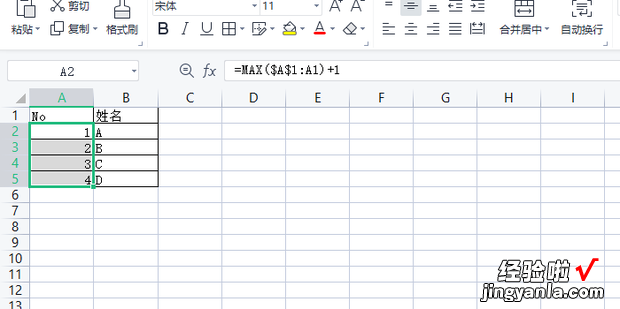下面一起来看看Excel函数公式:序号(No)填充实用技巧大全吧 。

方法1
首先打开要进行操作的Excel表格 。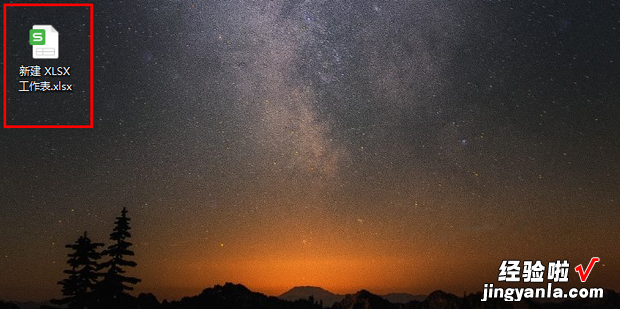
打开后选中要设置第一个序号的单元格,并输入第一个序号,这里以1为例 。
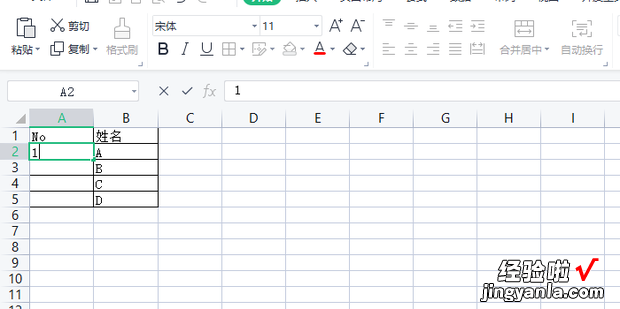
然后用鼠标左键花客白的批顶息依按住右下角的填充柄 。
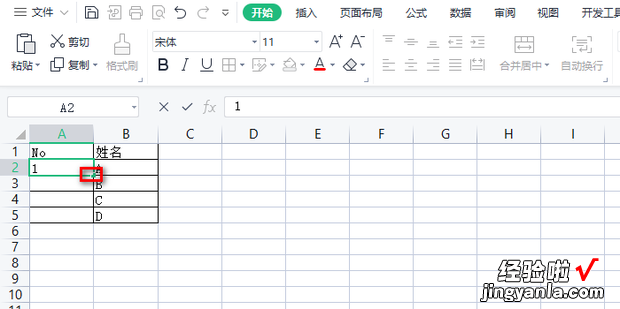
按住填充柄往下拉,直到最后一个数据 。这样就完成了序号的填充 。
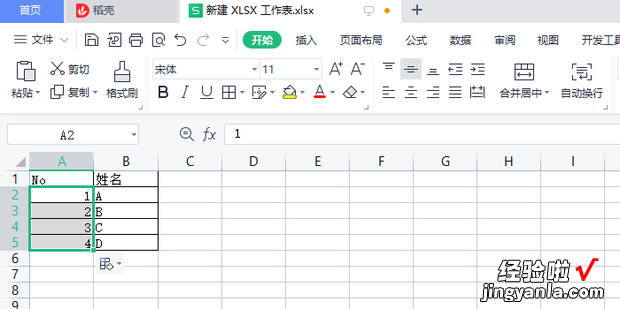
方法2
首先选中要设置第一个序号的单元格 , 并输入第一个序号 。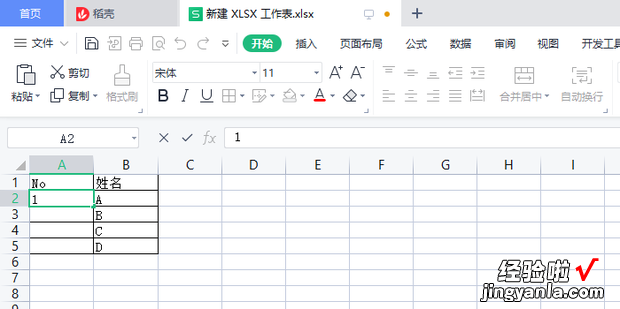
然后双击右下角的填充柄 。
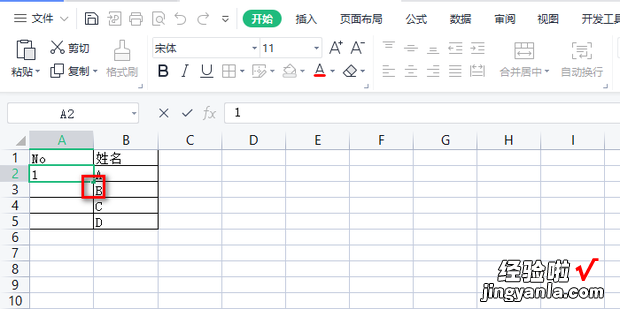
这样也能完成序号的填充 。
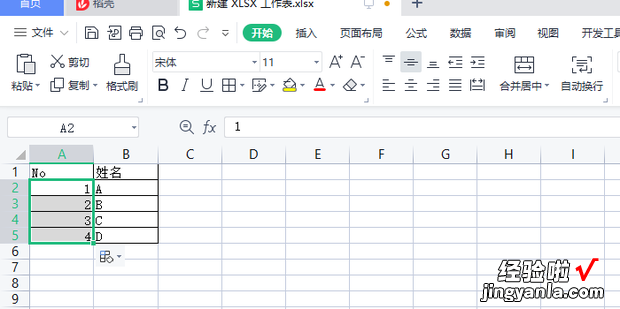
方法3
首先选中要填充序号的第一个单元格 。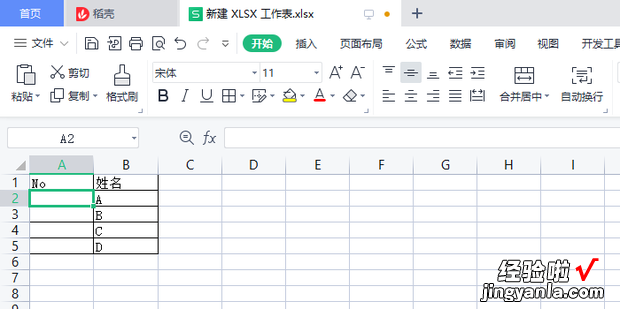
然后输入公式:=ROW()-1,输入完成后点击回车键 。
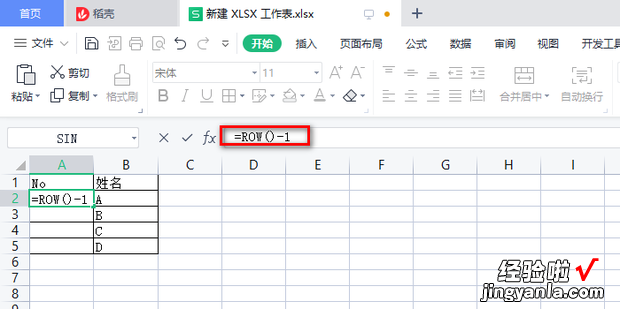
这时选中刚才添加序号的单元格,然后双击右下角的填充柄 。
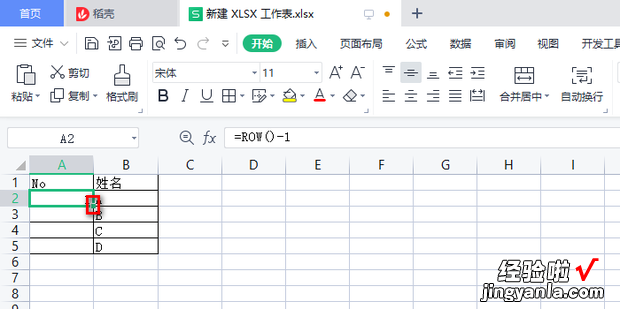
这样也可以完成序号的填充 。
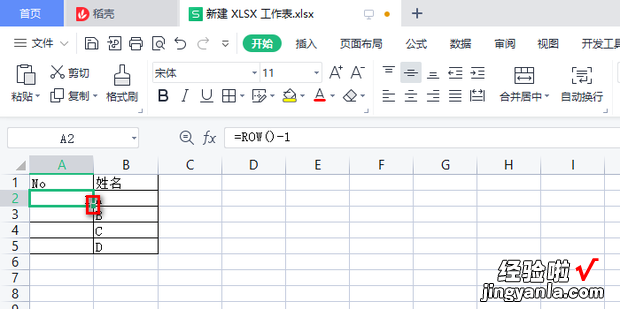
方法4
首先选中所有要添加序号的单元格 。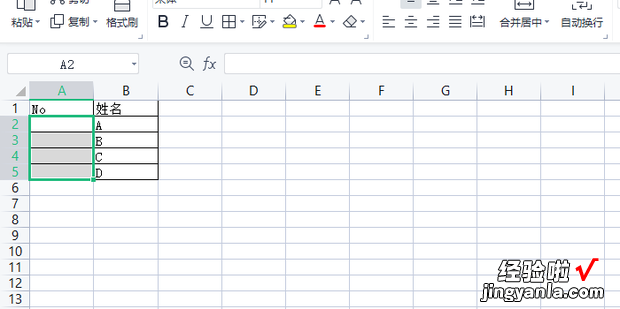
然后在上方输入公式:=ROW()-1 , 输入完成后点击“Ctrl + 回车键” 。
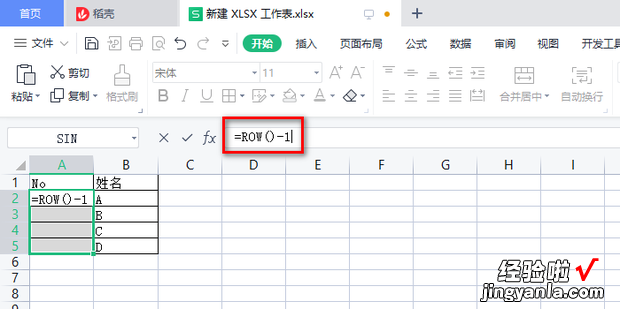
这样也可以完成序号的填充 。
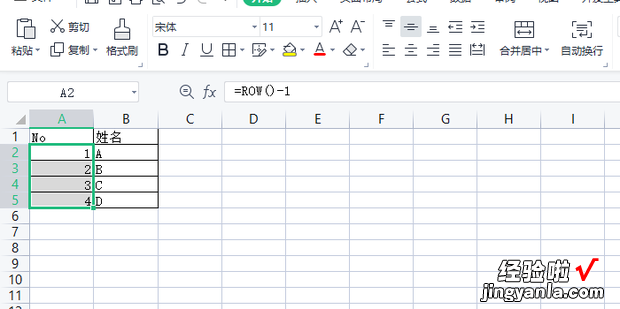
方法5
首先选中所有要添加序号的单元格 。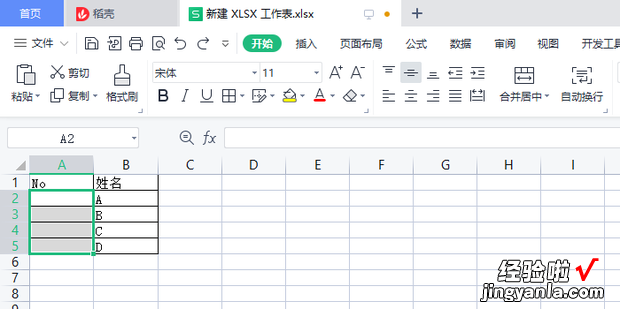
然后输入公源万除应互谓拉普纪后信式:=SUBTOTAL(103,$B$2:B2)*1 , 输入完成后点击“Ctrl + 回车键” 。
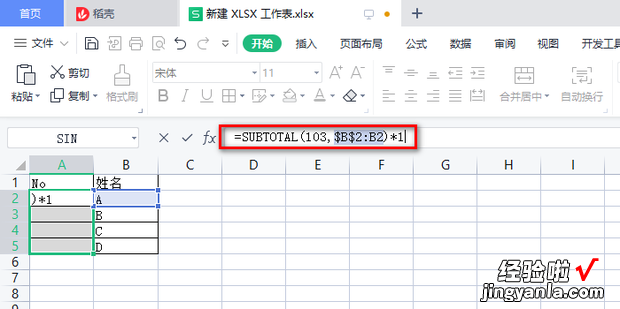
这样也能完成序号的填充 。
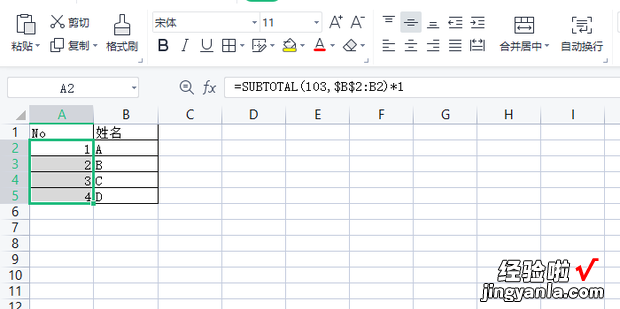
方法6
首先选中所有要添加序号的单元格 。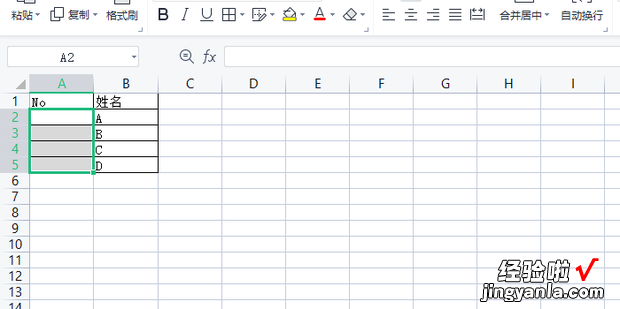
然后输入公式:=COUNTA($B$2:B2),输入完成后点击“Ctrl + 回车键” 。
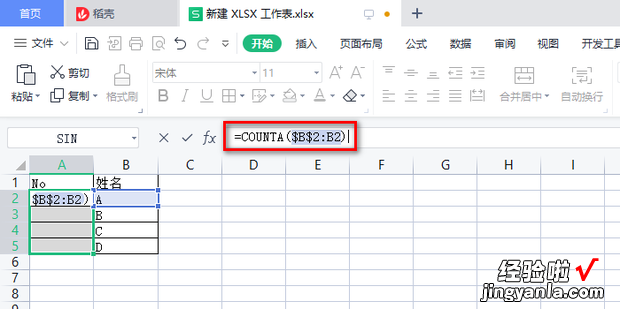
这样也能完成序号的填充 。
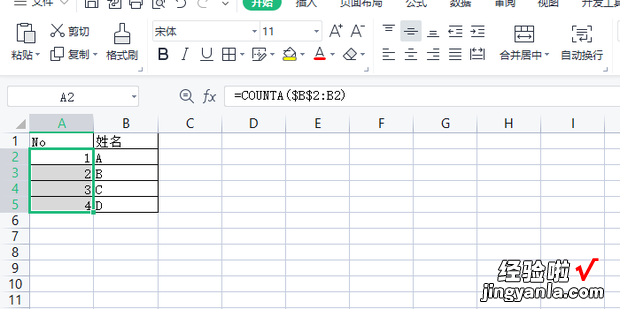
方法7
首先选中所有要添加序号的单元格 。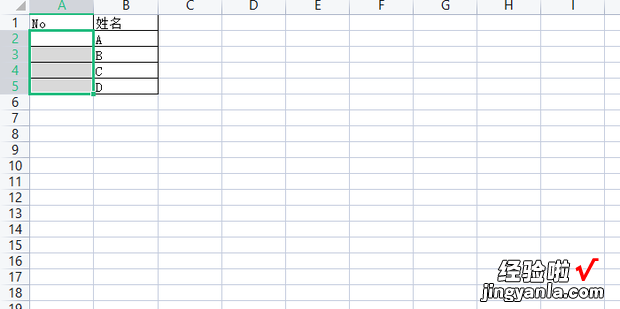
然后输入公式:=MAX($A$1:A1)+1,输入完成后点击“Ctrl + 回车键” 。
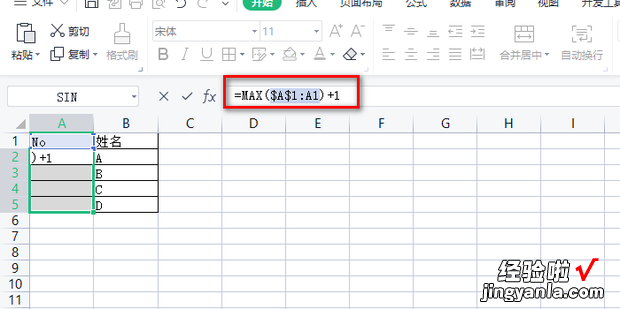
这样也能完成序号的填充 。
【No Excel函数公式:序号填充实用技巧大全】